Cómo cancelar el envío de un correo electrónico en Outlook
El cliente web de Outlook le permite anular el envío de un correo electrónico hasta diez segundos después de presionar el botón Enviar. En la aplicación de escritorio de Outlook(Outlook desktop app) , puede "recuperar" un correo electrónico enviado y eliminarlo de la bandeja de entrada del destinatario. Lamentablemente, la aplicación móvil de Outlook(Outlook mobile app) ( Android y iPhone) no tiene la función de deshacer el envío.
Este tutorial cubre todo lo que necesita saber sobre cómo cancelar el envío y recuperar mensajes de correo electrónico de Outlook en su computadora.

Cómo cancelar el envío de correos electrónicos(Emails) en Outlook Web Client
Para anular el envío de correos electrónicos en el cliente web de Microsoft Outlook , primero debe habilitar la función "Deshacer envío". Abra Outlook en su navegador web, inicie sesión en su cuenta de correo electrónico y siga los pasos a continuación.
Habilitar la función de deshacer envío de Outlook(Outlook Undo Send Feature) en Windows
- Seleccione el ícono de tres puntos junto a su foto de perfil y seleccione Configuración(Settings) .
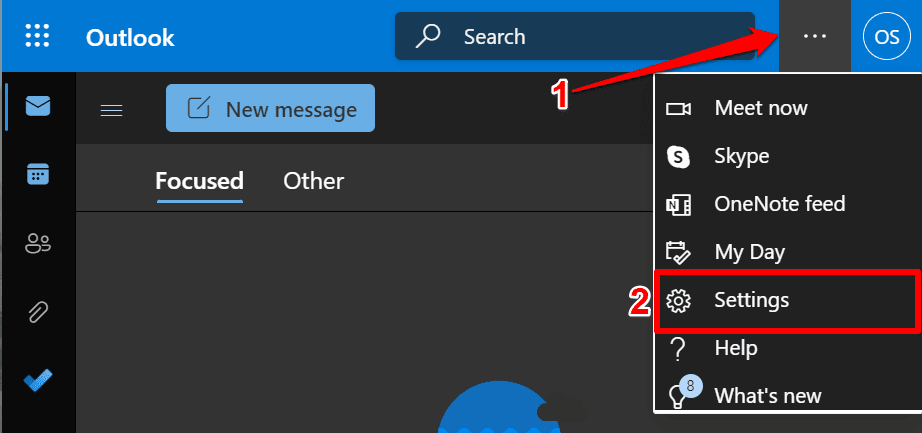
- Seleccione Ver(Select View) todas las configuraciones de Outlook en la parte inferior del menú de configuración rápida.

- Seleccione Correo electrónico(Select Email) en la barra lateral, abra la pestaña Redactar(Compose) y responder y desplácese hasta la sección "Deshacer envío". Mueva el control deslizante para seleccionar la cantidad de segundos que prefiera (10 segundos como máximo) y seleccione Guardar(Save) .

Cierre el menú de configuración y envíe un correo electrónico de prueba para confirmar si la función de cancelación de envío funciona. Cuando presiona el botón Enviar(Send) después de redactar un correo electrónico, aparece una notificación de "Enviando" en la esquina inferior izquierda . (Send)Seleccione Deshacer(Select Undo) para cancelar el envío del correo electrónico.

Recuerda(Remember) que tienes diez segundos para cancelar el envío del correo electrónico. Por lo tanto, seleccione el botón Deshacer(Undo) rápidamente antes de que desaparezca la ventana emergente.
Habilitar la función Deshacer envío de Outlook(Outlook Undo Send Feature) en Mac
Outlook para macOS permite hasta 20 segundos para anular el envío de un correo electrónico. Aquí se explica cómo configurar la función "Deshacer envío" de Outlook en su MacBook .
- Abra Outlook , seleccione Outlook en la barra de menú y elija Preferencias.

- Seleccione Redactar(Composing) en la sección "Correo electrónico".

- Seleccione el ícono más para configurar el período "Deshacer envío" según sus preferencias.

Para anular el envío de un correo electrónico, seleccione Deshacer(Undo) en la ventana emergente "Enviando..." en 20 segundos.

Si perdió la oportunidad de cancelar el envío del mensaje, use la aplicación de escritorio de Outlook para recuperar el correo electrónico de la bandeja de entrada del destinatario.
Cómo cancelar el envío o recuperar correos electrónicos en la aplicación de escritorio de Outlook(Outlook Desktop App)
Outlook para Windows(Outlook for Windows) tiene una función de recuperación que le permite recuperar y editar un correo electrónico hasta 120 minutos después de enviarlo. Cuando recupera un correo electrónico, Microsoft cancela el envío y lo elimina de la bandeja de entrada del destinatario.

Para recuperar con éxito un correo electrónico en Outlook , debe:
- Utilice una cuenta de Microsoft 365 o Outlook.com .
- Estar en el mismo servidor de Microsoft 365 o Microsoft Exchange que el destinatario.
- Estar en la misma organización que el destinatario.
- Abra la solicitud de recuperación en su cliente de escritorio de Outlook .
Además, la cuenta de correo electrónico del destinatario no debe tener ninguna regla que reenvíe, modifique o transfiera correos electrónicos a otra dirección(transfers emails to another address) . Desafortunadamente, no puede anular el envío o recuperar correos electrónicos enviados a direcciones en clientes de correo electrónico de terceros como Gmail , correo de Yahoo , etc.
Una cosa más: no puede cancelar el envío de correos electrónicos en Outlook si su cuenta de correo electrónico utiliza el protocolo de oficina de correos (POP)(Post Office Protocol (POP)) o el protocolo de interfaz de programación de aplicaciones de mensajería (MAPI)(Messaging Application Programming Interface (MAPI)) .
Siga los pasos a continuación para recuperar los mensajes enviados a la persona equivocada en su bandeja de salida de Outlook .
- Inicie la aplicación de Outlook , abra la carpeta Elementos enviados(Sent Items) y haga doble clic en el correo electrónico que desea recuperar. Outlook abrirá el correo electrónico en una nueva ventana.

- Seleccione Archivo en la barra de menú.

- Seleccione Información(Select Info) en la barra lateral, desplácese hasta " Reenviar y recuperar (Recall)mensaje(Message Resend) " y abra el menú desplegable Reenviar(Resend) o recuperar .(Recall)

- Seleccione Recuperar este mensaje.

Como alternativa, abra el correo electrónico, seleccione Acciones(Actions) en la barra de cinta y seleccione Recuperar(Recall) este mensaje(Message) .

- Seleccione Eliminar(Select Delete) copias no leídas de este mensaje y seleccione Aceptar para recuperar el correo electrónico. Recomendamos elegir la casilla de verificación Informarme(Tell) si la recuperación tiene éxito o falla para cada destinatario para que reciba una notificación si la recuperación tiene éxito (o no).

Si el destinatario usa Microsoft Exchange o Microsoft 365 y está en la misma organización, Microsoft elimina el correo electrónico que recuperó de su bandeja de entrada. Si el destinatario utiliza un proveedor de correo electrónico externo, o si su correo electrónico está fuera de su organización, solo recibirá un mensaje que le gustaría recuperar el correo electrónico que envió anteriormente.

La opción "Eliminar copias no leídas y reemplazar con un mensaje nuevo" le permite editar y reenviar un correo electrónico. Luego, Microsoft(Microsoft) reemplaza el correo electrónico original con el correo electrónico editado en el buzón del destinatario. Esta opción es perfecta para corregir errores tipográficos e información incorrecta en los correos electrónicos.
Related posts
Obtenga estadísticas de correo electrónico de Outlook usando StatView
Cómo recuperar un correo electrónico en Outlook
Cómo reenviar automáticamente el correo electrónico en Outlook 2019
¿Necesita ver su correo electrónico de la semana pasada? Cómo buscar en Outlook por fecha
¿Señorita Hotmail? Explicación de los servicios de correo electrónico de Microsoft Outlook
Cómo crear accesos directos de Microsoft Outlook para correo electrónico y tareas
Cómo arreglar "No podemos conectarnos ahora mismo" en Outlook
Cómo cambiar y personalizar el tema de Outlook para sus correos electrónicos
Cómo arreglar Outlook sigue pidiendo un problema de contraseña
Cómo solucionar el error "Lo sentimos, tenemos problemas para abrir este elemento" de Outlook
¿El autocompletado de Outlook no funciona o se reinicia?
Cómo exportar sus correos electrónicos de Microsoft Outlook a CSV o PST
No se puede acceder al archivo de datos de Outlook: 4 correcciones para probar
Cómo recuperar correos electrónicos eliminados en Office 365
Cómo arreglar la búsqueda de Outlook que no funciona
5 funciones de secuencias de comandos de Google Sheets que necesita saber
Cómo insertar una hoja de cálculo de Excel en un documento de Word
Cómo mostrar el recuento de palabras en Microsoft Word
Cómo configurar recibos de lectura en Outlook
Solucionar el error "No se puede iniciar Microsoft Office Outlook"
